在日常使用电脑的过程中,显示器的菜单调节是每位用户都可能遇到的操作。无论是调整亮度、对比度,还是设置分辨率、色彩模式,都需要通过显示器的菜单来完成。那么,如何调出显示器的菜单呢?以下是一些常见的方法和步骤。
一、物理按键法
大多数显示器的菜单调出方式都是通过其正面的物理按键来实现的。这些按键通常位于显示器的下边框正中或右侧,常见的标记有“Menu”(菜单)、“+”(增加)、“-”(减少)以及一个用于导航的选择键(可能是方向键或五维导航键)。
1. 找到显示器正面的菜单键,通常标记为“Menu”。
2. 按下“Menu”键,此时屏幕上会出现一个菜单界面。
3. 使用“+”和“-”键或方向键来浏览和调整不同的设置选项。
4. 选择完成后,按选择键或“Menu”键退出菜单。
二、触摸按键法
一些高端或设计感较强的显示器采用了触摸按键设计。这些按键通常位于显示器正面下方,外观平整,通过触摸感应来操作。
1. 在显示器正面下方找到触摸区域。
2. 轻轻触摸标记为“Menu”的触摸按键,屏幕将显示菜单界面。
3. 通过滑动手指或触摸其他相应的按键来调整设置。
4. 完成设置后,触摸退出键或等待一段时间自动退出菜单。
三、遥控器法
部分带有内置音箱或专为多媒体用途设计的显示器,可能会配备遥控器。使用遥控器可以更方便地调出和调整显示器菜单。
1. 找到显示器的遥控器。
2. 按下遥控器上的“Menu”键。
3. 使用遥控器上的方向键和选择键来调整菜单设置。
通过以上方法,用户可以轻松地调出并调整显示器的菜单设置,以满足不同的使用需求。